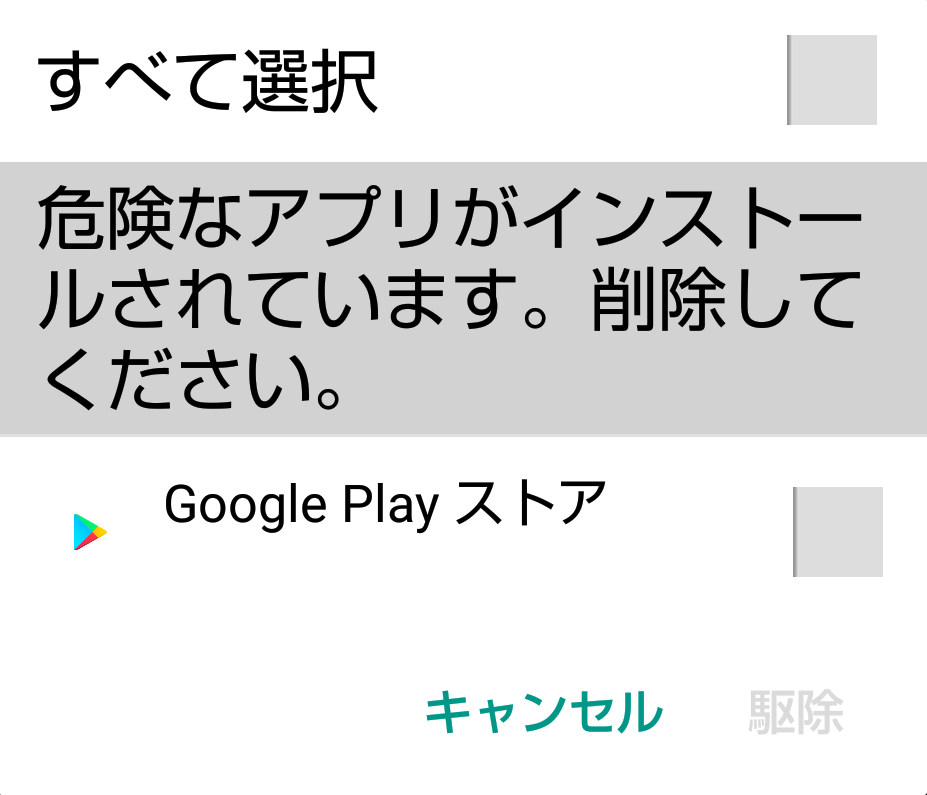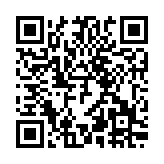FAQ Google Play ストアなどの正常なアプリが検知される 【スマートフォンセキュリティ特別版】
- 回答
下記をご確認ください
本現象は一部の環境で発生する場合があることを確認しており、弊社で調査中です。
・検知画面
以下手順で改善する可能性がありますので、お試しください。
■手順
※端末メーカーやAndroidバージョンにより、一部の表示などが異なる場合があります。
【1】端末管理者の解除
1. 端末設定を開きます(アプリ一覧の「設定」)
2. 「セキュリティ」をタップします
3. 「端末管理者」(または「デバイス管理者」)をタップします
4. 「スマートフォンセキュリティ」をタップし、「無効にする」をタップします
【2】スマートフォンセキュリティのアンインストール
1. 端末設定を開きます(アプリ一覧の「設定」)
2. 「アプリケーション」(アプリ)をタップします
3. 「アプリケーション管理」をタップします
4. 一覧から「スマートフォンセキュリティ」をタップします
5. 「強制停止」>「OK」の順にタップし、アプリの動作を停止します
6. 「データを消去」>「OK」の順にタップし、削除します
7. 「アンインストール」>「OK」の順にタップし、アンインストールします
【3】端末キャッシュの削除と再起動
1. アプリメニューから標準ブラウザ(青い地球アイコン)を起動します
2. 標準ブラウザのメニューから
「その他」>[設定]>[キャッシュ削除]>[OK]の順にタップします
※標準ブラウザがない場合は、「設定」>「アプリ」>「GoogleChrome」>「キャッシュを消去」
の順にタップし、Google Chromeのキャッシュを削除します
3. 端末の電源長押ししてシャットダウンし、改めて端末を起動します
4. 端末の日時(時計)の自動設定が有効になっているか確認します
【4】スマートフォンセキュリティの再インストール
Android端末で下記ページから再インストールし、改善しているかをご確認ください。
https://play.google.com/store/apps/details?id=com.sourcenext.ssforandroid.mvno&hl=ja
管理番号:16439 / 作成日時:2019/01/24 10:45:00 AM
参考になりましたか?
上記のFAQで解決しなかった場合、下記よりお問い合わせください。